- Bölüm 1. iOS için FoneTrans ile Senkronize Etmeden iTunes'dan iPhone'a Müzik Aktarma
- Bölüm 2. Satın Alınan Müzikleri iTunes'dan iPhone'a İndirme
- Bölüm 3. Apple Music ile iTunes'dan iPhone'a Müzik Nasıl Eklenir
- Bölüm 4. USB Kablosu ile iTunes'dan iPhone'a Doğrudan Müzik Aktarma
- Bölüm 5. iTunes'dan iPhone'a Müzik Aktarma Hakkında SSS
4 Zahmetsiz Yolla iTunes'dan iPhone'a Müzik Ekleyin [2023 Güncellendi]
 Yazar: Lisa Ou / 14 Haziran 2022 09:00
Yazar: Lisa Ou / 14 Haziran 2022 09:00 Apple kullanıcıları iTunes'u bir bilgisayarda kullanmak istiyor. iTunes arşivine müzik eklemenizi ve istediğiniz zaman bilgisayarda dinlemenizi sağlar. Ancak bir bilgisayarı mobil cihazlardan daha büyük olduğu için her yere götüremezsiniz.
Şu anda, eve, işe veya seyahate giderken bilgisayar olmadan müzik dinleyebilmeniz için iTunes'dan iPhone'a müzik aktarmak istiyorsunuz.
İşte soru geliyor, iTunes'dan iPhone'a en etkili yöntemlerle nasıl müzik eklenir? Bu gönderi size kaçırmamanız gereken 4 çözümün eğitimlerini gösterecek.
![4 Zahmetsiz Yolla iTunes'dan iPhone'a Müzik Ekleyin [2023 Güncellendi]](https://www.fonelab.com/images/ios-transfer/add-music-from-itunes-to-iphone.jpg)

Rehber Listesi
- Bölüm 1. iOS için FoneTrans ile Senkronize Etmeden iTunes'dan iPhone'a Müzik Aktarma
- Bölüm 2. Satın Alınan Müzikleri iTunes'dan iPhone'a İndirme
- Bölüm 3. Apple Music ile iTunes'dan iPhone'a Müzik Nasıl Eklenir
- Bölüm 4. USB Kablosu ile iTunes'dan iPhone'a Doğrudan Müzik Aktarma
- Bölüm 5. iTunes'dan iPhone'a Müzik Aktarma Hakkında SSS
Bölüm 1. iOS için FoneTrans ile Senkronize Etmeden iTunes'dan iPhone'a Müzik Aktarma
İlk tavsiye İOS için FoneTrans, iOS verilerini bilgisayarlar ve cihazlar arasında kolaylıkla aktarmak için bilgisayarda üçüncü taraf bir araç. iPhone, iPad ve iPod Touch'ta fotoğrafları, kişileri, videoları, mesajları, notları ve daha fazlasını destekler ve hatta iTunes kitaplık verilerini aktarın onunla.
Ayrıca, iTunes arşivindeki verileri tamamen veya seçerek yönetebilirsiniz. Bu güçlü programla iTunes verilerini görüntüleyin ve senkronize edin.
İOS için FoneTrans ile verilerinizi iPhone'dan bilgisayara aktarma özgürlüğünün tadını çıkaracaksınız. İPhone metin mesajlarını yalnızca bilgisayara aktaramazsınız, aynı zamanda fotoğraflar, videolar ve kişiler kolayca PC'ye taşınabilir.
- Fotoğrafları, videoları, kişileri, WhatsApp ve daha fazla veriyi kolaylıkla aktarın.
- Aktarmadan önce verileri önizleyin.
- iPhone, iPad ve iPod touch mevcuttur.
İOS için FoneTrans ile iTunes'dan iPhone'a nasıl müzik aktarılacağı aşağıda açıklanmıştır.
1. Adımİndir İOS için FoneTrans bilgisayarda. Ardından, yüklemek için ekrandaki talimatları izleyin. Ondan sonra çalıştırın.
2. AdımAna arayüzde, tıklayın Araç Kutusu sol tarafta. Seçme iTunes Kitaplığı.
3. AdımYeni bir pencere açılır, seçin İTunes Library’yi Görüntüle.
4. Adımseç Music sol tarafta ve aktarmak istediğiniz öğeleri işaretleyin.
5. Adımİlk telefon simgesini tıklayın.
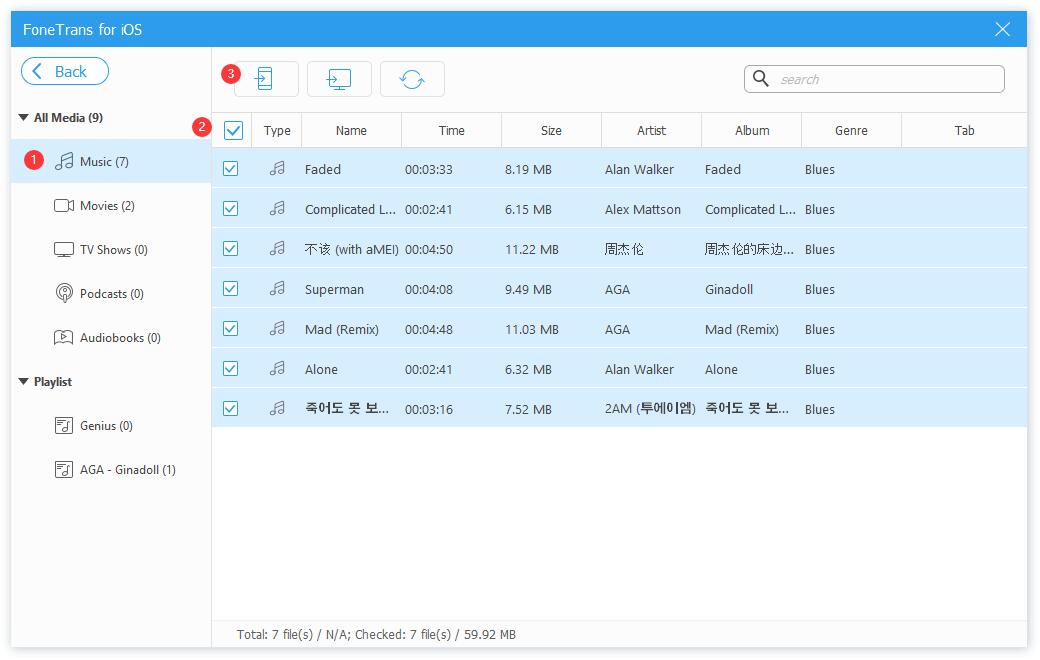
Gördüğünüz gibi, buna göre iTunes'dan verileri seçerek seçebilirsiniz. Ve ayrıca seçebilirsiniz iTunes Kitaplığını Cihazla Senkronize Et or Aygıtı iTunes'a Eşitle iTunes ve cihaz verilerini tamamen senkronize etmek için.

iTunes'u kullanarak iPhone'a müzik taşıma hakkında daha fazla ayrıntı öğrenmek istiyorsanız, lütfen bir sonraki bölüme geçin.
İOS için FoneTrans ile verilerinizi iPhone'dan bilgisayara aktarma özgürlüğünün tadını çıkaracaksınız. İPhone metin mesajlarını yalnızca bilgisayara aktaramazsınız, aynı zamanda fotoğraflar, videolar ve kişiler kolayca PC'ye taşınabilir.
- Fotoğrafları, videoları, kişileri, WhatsApp ve daha fazla veriyi kolaylıkla aktarın.
- Aktarmadan önce verileri önizleyin.
- iPhone, iPad ve iPod touch mevcuttur.
Bölüm 2. Satın Alınan Müzikleri iTunes'dan iPhone'a İndirme
Biliyorsunuz, iTunes kullanıcıları basit tıklamalarla müzik arayabilir ve iTunes arşivine müzik ekleyebilir. Bundan sonra, onları buna göre indirebilirsiniz. Kitaplık müziğiniz veya indirdiğiniz müzik iTunes kullanılarak iPhone'a aktarılabilir. Aşağıda iTunes'dan iPhone'a nasıl müzik ekleyeceğiniz anlatılmaktadır.
Seçenek 1. Müzik Ekle
Müziğinizi iTunes'da kontrol edebilir ve tek tek taşıyabilirsiniz.
1. AdımBilgisayarda iTunes'u çalıştırın ve iPhone'u bağlayın.
2. Adımseç Albümlerden Şarkılar altında Kütüphane sol panelde. Seçmek için sağ taraftaki müziği sağ tıklayın İPhone'a ekle.
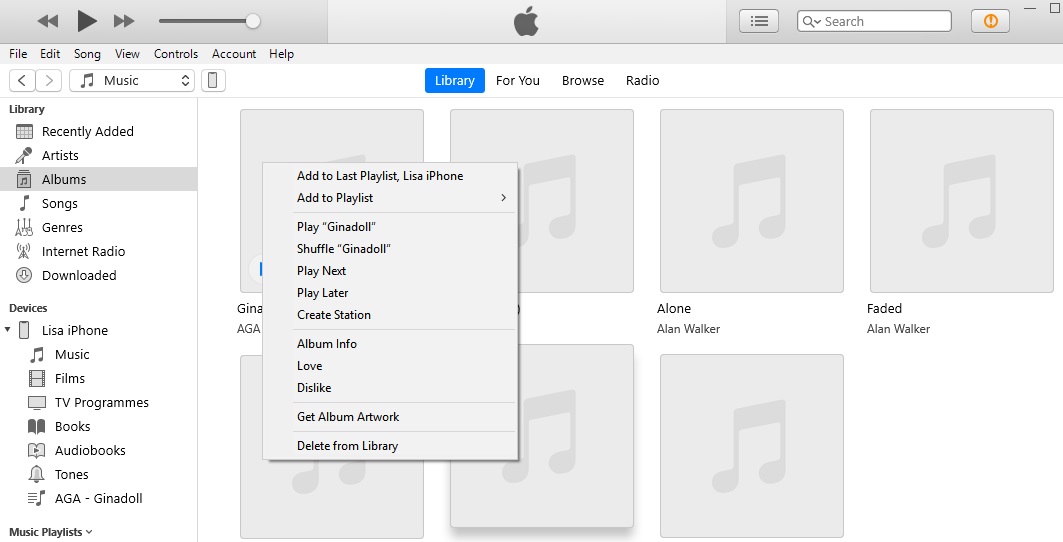
Seçenek 2. Müziği Senkronize Et
Bu yöntem, müzik dosyalarınızı bir kerede tamamen senkronize etmenize yardımcı olur ve ayrıca bazılarını seçerek seçebilirsiniz.
Bu müzikleri iTunes'a indirdiyseniz, cihaz simge> Music > Müzik xxx şarkılarını senkronize et.

Seçenek 3. Kitaplığı Eşitle
Müzik dosyaları için Kitaplığı Senkronize Et özelliği Windows iTunes'da da mevcuttur. Apple kimliğine sahip cihazlar arasında müzik eşzamanlamak için Arşivi Eşzamanla özelliğini kullanabilirsiniz.
1. AdımEtkinleştir iTunes > Düzenle > Tercihler > genel > iCloud Müzik Kütüphanesi.
2. AdımArdından iPhone'da etkinleştirin Ayarlar > Music > Senkronizasyon Kütüphanesi.
Seçenek 4. Müziği Sürükle ve Bırak
iTunes'u çalıştırın, cihaz simgesine tıklayın ve Özet'i seçin. Müzik ve videoları manuel olarak yönet kutusunu işaretlemek için aşağı kaydırın. Ardından iTunes'un ana arayüzüne dönebilir, Şarkılar'ı tıklayabilir ve ardından müzik dosyalarını doğrudan sol panelden iPhone'a sürükleyip bırakabilirsiniz.

Ya iTunes, müziği iPhone'a sürüklememe izin vermezse?
Ancak iTunes, Windows ve önceki macOS sürümlerinde mevcuttur. En son macOS sürümüne yükselttiyseniz, iTunes müziğini iPhone'a nasıl ekleyeceğinizi öğrenmek için lütfen sonraki bölüme geçin.
İOS için FoneTrans ile verilerinizi iPhone'dan bilgisayara aktarma özgürlüğünün tadını çıkaracaksınız. İPhone metin mesajlarını yalnızca bilgisayara aktaramazsınız, aynı zamanda fotoğraflar, videolar ve kişiler kolayca PC'ye taşınabilir.
- Fotoğrafları, videoları, kişileri, WhatsApp ve daha fazla veriyi kolaylıkla aktarın.
- Aktarmadan önce verileri önizleyin.
- iPhone, iPad ve iPod touch mevcuttur.
Bölüm 3. Apple Music ile iTunes'dan iPhone'a Müzik Nasıl Eklenir
Apple Music'in denemeniz gereken ilk özelliği, aynı Apple kimliğine sahip cihazlar arasında müzik senkronize edebilmenizdir. Böylece, Mac, iPhone, iPad, iPod Touch veya diğer cihazlarda otomatik senkronizasyon özelliği etkinleştirildikten sonra müziğiniz otomatik olarak senkronize edilebilir. İşte iTunes'dan iPhone'a onunla müzik ekleme kılavuzu.
Seçenek 1. Kitaplığı Eşitle
Bu bir otomatik senkronizasyon özelliğidir, müziği istediğiniz yere aktarmak için de etkinleştirebilirsiniz.
1. AdımMac'te, Apple Music'te senkronizasyon özelliğini aşağıdakiler aracılığıyla etkinleştirin: Apple Müzik uygulaması > Music > Tercihler > genel > Senkronizasyon Kütüphanesi, aç onu.

2. AdımIPhone'da Ayarlar uygulama> Music > Kitaplığı Senkronize Et'i açın.

Seçenek 2. Şarkıları Senkronize Et
iTunes'a benzer şekilde, senkronizasyon özelliği ile Mac'teki Apple Music uygulamasından müzikleri iPhone'a senkronize edebilirsiniz.
iPhone'u Mac'e takın, Finder'ı açın. Tıklamak cihaz simge ve seçin Music. Kutusunu işaretleyin Müzik senkronize et ve tıklayın Senkronizasyon düğmesine basın.

Bölüm 4. USB Kablosu ile iTunes'dan iPhone'a Doğrudan Müzik Aktarma
Belirli verileri, ek araçlar olmadan doğrudan bir USB bağlantısı aracılığıyla iPhone ve bilgisayar arasında aktarabilirsiniz. Bu yöntemi denemek istiyorsanız, lütfen aşağıdaki talimatları kontrol edin.
iPhone'u USB kablosuyla bilgisayara bağlayın. Algılamadan sonra iPhone klasörünü açın. Bu PC > iPhone > dahili Depolama > DCIM. Ve aynı anda iTunes klasörünü açın. Müzik dosyalarını iTunes klasöründen iPhone klasörüne sürükleyip bırakın.
İOS için FoneTrans ile verilerinizi iPhone'dan bilgisayara aktarma özgürlüğünün tadını çıkaracaksınız. İPhone metin mesajlarını yalnızca bilgisayara aktaramazsınız, aynı zamanda fotoğraflar, videolar ve kişiler kolayca PC'ye taşınabilir.
- Fotoğrafları, videoları, kişileri, WhatsApp ve daha fazla veriyi kolaylıkla aktarın.
- Aktarmadan önce verileri önizleyin.
- iPhone, iPad ve iPod touch mevcuttur.
Bölüm 5. iTunes'dan iPhone'a Müzik Aktarma Hakkında SSS
1. iTunes'dan iPhone'uma neden müzik aktaramıyorum?
İTunes'un müzikleri iPhone ile eşzamanlamadığı ve neden iTunes'dan iPhone'uma müzik ekleyemediğimi öğrenmek isteyen kişilerle karşılaşılabilir:
- Müzik dosyalarınız başka araçlar tarafından içe aktarıldıysa, bunları başka bir yöntemle aktarmanıza izin verilmeyebilir.
- Aktarmadan önce müzik ve videoları manuel olarak yönetmek için özelliği etkinleştirmeniz istenebilir.
- iTunes müziği iPhone ile eşzamanlanmıyorsa, deneyebilirsiniz İOS için FoneTrans bunun yerine bilgisayarda
2. iTunes kullanarak iPhone'dan müzik nasıl kaldırılır?
iTunes'u çalıştırın, tıklayın şarkılar ve ardından bir müzik dosyası seçin. Sağ tıklayın ve seçin Kütüphaneden Sil.
3. iPhone'da iTunes'dan müzik nasıl silinir?
Senkronizasyon Kitaplığını Etkinleştir hem iTunes hem de iPhone'da, ardından müzik dosyasına iPhone'da erişin elma Müzik, Dokunun Sil düğmesine basın ve iPhone'dan kaldırın. Son olarak, silme işlemi iTunes ile senkronize edilecektir.
4. iPhone'da iTunes'dan silinen müzik nasıl kurtarılır?
kapatmayı deneyebilirsin Senkronizasyon Kütüphanesi iPhone aracılığıyla Ayarlar > Music > Senkronizasyon Kütüphanesi. Ardından bir süre sonra açın. Müzik dosyaları diğer cihazlarda hala kitaplığınızdaysa, kurtarılırlar.
5. İPhone'dan müzik nasıl silinir, iTunes değil?
İlk önce, Kitaplığı iPhone ile Eşitle'yi kapatın Ayarlar > Music > Senkronizasyon Kütüphanesi. Sonra açın elma Müzik Müziği doğrudan iPhone'dan silmek için iPhone'daki uygulama. iTunes'dan müzik silmez.
Hepsi iTunes'dan iPhone'a nasıl müzik aktarılacağıyla ilgili. Tüm yöntemler mevcuttur ve İOS için FoneTrans en çok tavsiye edilen seçimdir. Neden şimdi indirin ve şimdi deneyin!
İOS için FoneTrans ile verilerinizi iPhone'dan bilgisayara aktarma özgürlüğünün tadını çıkaracaksınız. İPhone metin mesajlarını yalnızca bilgisayara aktaramazsınız, aynı zamanda fotoğraflar, videolar ve kişiler kolayca PC'ye taşınabilir.
- Fotoğrafları, videoları, kişileri, WhatsApp ve daha fazla veriyi kolaylıkla aktarın.
- Aktarmadan önce verileri önizleyin.
- iPhone, iPad ve iPod touch mevcuttur.
